- Autor Abigail Brown [email protected].
- Public 2023-12-17 06:49.
- Zadnja promjena 2025-01-24 12:11.
Što treba znati
- Idite na Adjustments > Razine. Podesite ulazne klizače i izlazni histogram.
- Povucite gornji klizač za unos prema dolje skoro do razine s vrhom Ulazni histogram. Kliznite donji klizač za unos gore.
- Pomaknite srednji izlazni klizač gore i dolje da posvijetlite ili potamnite sliku.
Ovaj članak objašnjava kako koristiti značajku razina u softveru za uređivanje slika Paint. NET 4.2 za fotografije koje su malo ravne i nedovoljno izražene.
Kako otvoriti dijaloški okvir razina u Paint. NET
Pokrenite Paint. NET i otvorite fotografiju za koju smatrate da nema kontrasta, zatim idite na Adjustments > Razine da biste otvorili dijaloški okvir Razine.
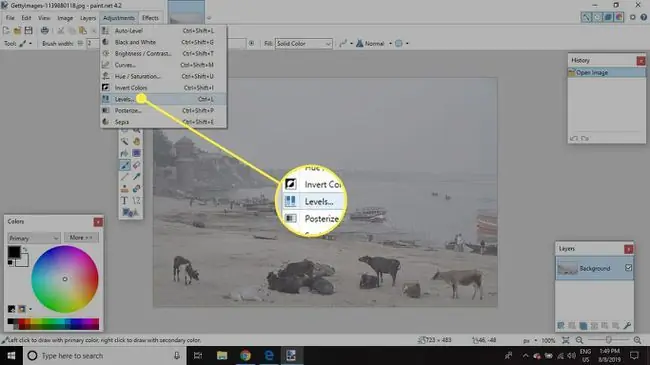
Čak i ako ste navikli prilagođavati razine u drugom softveru za uređivanje slika, ovaj dijaloški okvir može izgledati pomalo zastrašujuće na prvi pogled sa svoja dva histograma. Prilikom podešavanja kontrasta, postoje dvije značajke na koje biste se trebali usredotočiti: Ulazni klizači (s lijeve strane) i Izlazni histogram (na desno).
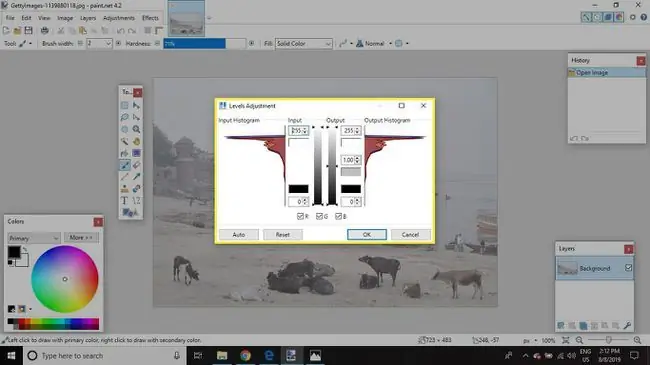
Kako prilagoditi ulazne i izlazne razine klizača u Paint. NET
Podešavanje klizača za unos promijenit će Izlazni histogram Dok to činite, vidjet ćete da promjene na slici stupaju na snagu u stvarnom vremenu. Ako je slika bila podeksponirana, histogrami su središnji s praznim prostorom iznad (svijetli kraj) i ispod (tamni kraj). Kako biste poboljšali izgled slike, razvucite Izlazni histogram tako da gotovo da nema prostora iznad ili ispod njega. Da biste to postigli:
-
Pomaknite gornji klizač za unos dolje dok ne bude gotovo u ravnini s vrhom Histograma za unos. Vidjet ćete da to uzrokuje rastezanje Izlaznog histograma prema gore.

Image -
Pomaknite donji klizač za unos prema gore da razvučete Izlazni histogram prema dolje.

Image -
Možete dodatno podesiti sliku pomoću klizača izlaza na desnoj strani. Pomicanje srednjeg izlaznog klizača prema dolje uzrokuje tamnjenje slike, a podizanje klizača posvjetljuje sliku. Kada ste zadovoljni kako slika izgleda, odaberite OK.

Image -
Idite na Datoteka > Spremi kao da biste spremili uređenu sliku.

Image
U većini slučajeva htjet ćete prilagoditi samo srednji izlazni klizač, ali ponekad gornji klizač može pomoći fotografiji ako se pažljivo koristi. Na primjer, recimo da ste snimili fotografiju s puno kontrasta i nekoliko malih područja izgorjelih do čiste bijele boje, poput svijetlih mrlja na nebu punom olujnih oblaka. U tom slučaju, možete malo povući gornji klizač prema dolje kako biste tim područjima dodali blagi ton sive. Međutim, ako su bijela područja velika, fotografija može izgledati ravno, pa budite oprezni.






